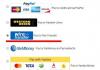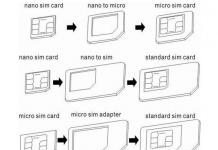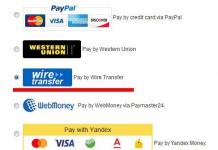في كثير من الأحيان، يحتاج أصحاب هواتف iPhone إلى نقل الصور الرسومية أو الصور من أجهزة الكمبيوتر الخاصة بهم إلى أجهزة iPhone الخاصة بهم. قد تنشأ مثل هذه الحاجة إذا كان صاحب الهاتف يرغب دائمًا في الحصول على صور مهمة أو لا تُنسى في متناول اليد، بالإضافة إلى القدرة على عرض صور معينة للأصدقاء أو الأقارب أو المعارف. في هذه المقالة، سننظر في الطرق الممكنة لنقل الصور الرسومية والصور من جهاز كمبيوتر إلى جهاز iPhone.
1. كيفية نقل الصور من الكمبيوتر إلى الأيفون عبر iCareFone
يختلف برنامج iCareFone عن البرامج الأخرى المشابهة في سرعته العالية وواجهته سهلة الاستخدام. الميزة المميزة للأداة هي القدرة على العمل مباشرة مع جهاز متصل دون تحركات غير ضرورية للملفات، أي. كمدير ملفات عادي. تعمل هذه الحقيقة على تبسيط وتسريع عملية نقل الملفات المختلفة بين جهاز الكمبيوتر الخاص بك وجهاز iPhone. توفر الأداة أيضًا القدرة على النسخ الاحتياطي واستعادة البيانات، وإزالة الملفات غير المرغوب فيها، بما في ذلك ذاكرة التخزين المؤقت وملفات تعريف الارتباط وملفات التطبيقات المؤقتة، وإصلاح أخطاء النظام، وتحديد الحاجة إلى تحديث النظام، وحظر الإعلانات وشعارات التطبيقات. في الوقت نفسه، يتوفر المدير الذي نحتاجه لنقل الملفات لجميع المستخدمين تماما في الوضع المجاني.
الخطوة 1. قم بتوصيل جهاز iPhone الخاص بك بالكمبيوتر باستخدام كابل USB. قم بتشغيل برنامج iCareFone على جهاز الكمبيوتر الخاص بك.
الخطوة 2: حدد علامة التبويب "إدارة" أو انقر فوق أيقونة الصورة (الوصول السريع) على الواجهة الرئيسية.

الخطوة 3: حدد خيار "استيراد"، وحدد الصور وانقر على "فتح". لنقل مجلدات الصور، اختر استيراد > تحديد مجلد، وحدد المجلدات، ثم انقر فوق موافق.

انتباه
في تطبيق iCareFone، يمكنك استيراد تنسيقات الصور أدناه: png وjpg وjpeg وheic وmov وmp4 وm4v وgif. للقيام بذلك، تحتاج إلى تثبيت تطبيق iCareFone على جهاز iOS الخاص بك. فتحه والسماح بالوصول إلى الصور الخاصة بك.

الخطوة 4: بعد النقل، يمكنك فتح قفل جهاز iPhone الخاص بك والانتقال إلى تطبيق الصور<< Альбомы на вашем устройстве. Все сместимые изображения хранятся там.
2. كيفية نسخ الصور من الكمبيوتر إلى الأيفون باستخدام iTunes
يعد iTunes أحد أكثر البرامج التي يمكن الوصول إليها لنقل الصور إلى iPhone. هذه هي الأداة الرسمية من Apple للتعامل مع الملفات المختلفة الموجودة على جهاز الكمبيوتر الخاص بك وجهاز iPhone. إنه مناسب تمامًا عند نسخ كميات كبيرة من الصور من جهاز كمبيوتر. ومن بين العيوب انخفاض سرعة التشغيل والمزامنة المتكررة والحاجة إلى نسخ الملفات الضرورية مرتين (أولاً إلى البرنامج نفسه، ثم إلى iPhone). ومع ذلك، لا يزال هذا البرنامج يحظى بشعبية كبيرة بين مستخدمي أجهزة أبل. إذا لم يتم تثبيت هذا البرنامج على جهاز الكمبيوتر الخاص بك، يمكنك تنزيله من الموقع الرسمي.
الخطوة 1. قم بتوصيل جهاز iPhone الخاص بك بالكمبيوتر باستخدام كابل USB. قم بتشغيل iTunes على جهاز الكمبيوتر الخاص بك. يمكن أيضًا تشغيل البرنامج تلقائيًا عند توصيل جهاز iPhone بجهاز الكمبيوتر الخاص بك.
الخطوة 2. انقر على أيقونة iPhone في اللوحة العلوية لنافذة البرنامج التي تفتح. سيتم فتح قائمة في العمود الأيسر من النافذة تحتوي على علامات تبويب الوسائط المختلفة.
الخطوة 3: حدد علامة التبويب الصور.
الخطوة 4: حدد خيار "مزامنة الصور". انقر على زر "الصور".

الخطوة 5. بعد ظهور علامة التبويب المنسدلة، يمكنك تحديد مجلد (أو مجلد فرعي/عدة مجلدات فرعية)، والتي يجب تنزيل الصور منها على جهاز iPhone الخاص بك.

الخطوة 6. حدد الصور المطلوبة في مجلد أو مجلد كامل (مجلد فرعي/عدة مجلدات فرعية).
الخطوة 7. انقر فوق الزر "تطبيق" وانتظر حتى تكتمل عملية نسخ الصور إلى جهاز iPhone الخاص بك، وبعد ذلك ستكون الصور متاحة للعرض وتنفيذ العمليات الأخرى على جهاز iPhone الخاص بك.
3. كيفية نقل الصور من الكمبيوتر إلى الأيفون باستخدام iCloud
تم إنشاء التخزين السحابي على iCloud خصيصًا لأصحاب أجهزة Apple. تتيح هذه السحابة لمالك iPhone ليس فقط إنشاء نسخ احتياطية من بيانات هاتفه لاستعادتها لاحقًا، ولكنها توفر أيضًا فرصًا كبيرة لتخزين كمية كبيرة من الملفات المتنوعة، بما في ذلك الرسومات والصور، بالإضافة إلى الوصول إليها من أي جهاز. بالإضافة إلى ذلك، لدى iCloud وظيفتان مميزتان أخريان - "العثور على جهاز iPhone الخاص بي" (تتبع جهاز مفقود أو مسروق) والقدرة على توزيع الصورة التي التقطتها أداتك على جميع أجهزة Apple الأخرى.
الخطوة 1: افتح متصفح الويب بجهاز الكمبيوتر الخاص بك إلى صفحة تخزين iCloud: https://www.icloud.com/ وقم بتسجيل الدخول باستخدام معرف Apple الشخصي الخاص بك.
الخطوة 2: اضغط على أيقونة الصور لتشغيل تطبيق iCloud Photos.

الخطوة 3. انقر على زر "تنزيل". في اللوحة اليسرى من النافذة التي تفتح، حدد المجلد الذي يحتوي على الصور التي تريد نسخها إلى جهاز iPhone الخاص بك.
الخطوة 4. حدد الصور المطلوبة في المجلد وانقر على زر "فتح" في الركن الأيمن السفلي من النافذة. انتظر حتى تكتمل عملية نسخ الصور إلى جهاز iPhone الخاص بك.
الخطوة 5. لعرض الصور على iPhone، تحتاج إلى تنشيط وظيفة "مكتبة صور iCloud" كما يلي: افتح قائمة "الإعدادات" على هاتفك، وحدد علامة التبويب "iCloud"، وانقر على "الصور" وحرك شريط التمرير إلى الحق في تفعيله.

4. كيفية تحميل الصور من جهاز الكمبيوتر الخاص بك إلى جهاز iPhone الخاص بك عبر Dropbox
لتحميل الصور من جهاز الكمبيوتر الخاص بك إلى جهاز iPhone الخاص بك، لا يلزمك استخدام iCloud؛ يمكنك أيضًا استخدام أي مخزن بيانات سحابي آخر (على سبيل المثال، Google Drive، وYandex Drive، وDropbox، وMail.ru Cloud، وما إلى ذلك) اعتمادًا على حسابك والبريد الإلكتروني و9التفضيلات الشخصية. سننظر في هذه العملية باستخدام مثال سحابة Dropbox الشهيرة. إذا كنت ترغب في استخدام وحدة تخزين سحابية أخرى، فستكون خوارزمية الإجراءات متشابهة.
الخطوة 1. افتح صفحة تخزين Dropbox في متصفح الويب بجهاز الكمبيوتر الخاص بك: https://www.dropbox.com/ru/ وقم بتسجيل الدخول إلى حسابك باستخدام عنوان بريدك الإلكتروني وكلمة المرور أو قم بالتسجيل (إذا لم يكن لديك حساب Dropbox بالفعل ). يمكنك العمل مع البرنامج عبر الإنترنت أو تنزيل تطبيق Dropbox وتثبيته على جهازك.

الخطوة 2. من القائمة الموجودة على اللوحة اليسرى، حدد علامة التبويب "ملفاتي". أنشئ مجلدًا جديدًا لصورك من خلال النقر على أيقونة "إنشاء مجلد" في الجزء الأيمن من النافذة.

الخطوة 3. افتح المجلد واسحب الصور اللازمة للنسخ إليه باستخدام زر الماوس الأيسر مع الاستمرار، أو قم بتحميل الصور بالنقر فوق الزر "تحميل الملفات" الموجود على اللوحة اليمنى من النافذة. انتظر حتى يتم تنزيل الصور (يتم عرض عملية التنزيل في أسفل النافذة للإشارة إلى الوقت المتبقي).

الخطوة 4: قم بتسجيل الدخول إلى حساب Dropbox الخاص بك على هاتفك باستخدام نفس بيانات اعتماد التعريف وافتح مجلد الصور الذي أنشأته للتو. يمكنك تنزيل الصور على جهاز iPhone الخاص بك عن طريق النقر فوق الزر "تنزيل" أو عرض الصور مباشرة في سحابة Dropbox.
وبالتالي، يمكنك اختيار الطريقة الأسهل والأكثر ملاءمة والمفضلة لنقل الصور، وكذلك إذا، وما إلى ذلك. نوصي باستخدام iCareFone.
تعتبر منتجات Apple بجدارة واحدة من أفضل المنتجات وتحظى بشعبية كبيرة بين الناس في جميع أنحاء العالم. الهواتف الذكية الحديثة ليست قادرة على إجراء المكالمات فحسب، بل يمكنها أيضًا تسجيل مقاطع الفيديو والتقاط الصور، لذلك يجب أن تعرف كيفية نقل الصور من جهاز iPhone إلى جهاز الكمبيوتر الخاص بك. ونظرًا لطبيعة أجهزة هذه الشركة، فإن القيام بذلك ليس بالأمر السهل.
كيفية نقل الصور من الأيفون إلى الكمبيوتر عبر كابل USB
تستخدم الغالبية العظمى من الأشخاص نظام التشغيل Windows على أجهزة الكمبيوتر الخاصة بهم. يتمتع iPhone بأقصى قدر من التوافق مع منتجات Apple فقط، ولكن يمكن أيضًا مزامنته مع أنظمة التشغيل الأخرى بسهولة نسبيًا. تعليمات حول كيفية نقل الصور من الأيفون إلى الكمبيوتر:
- ابحث عن كابل USB في صندوق الهاتف.
- قم بتوصيل الجهاز بالكمبيوتر باستخدام كابل. في بعض الحالات، من الممكن البدء فورًا في عرض الهاتف الذكي من خلال Windows Explorer. من القائمة، حدد خيار "فتح الجهاز".
- في الإصدارات الحديثة من Windows، توجد برامج تشغيل لجهاز iPhone افتراضيًا ويجب أن يظهر الجهاز في قائمة محركات الأقراص الثابتة بداخله إذا قمت بفتح "جهاز الكمبيوتر". سيتم تعريفه كجهاز وسائط وسيكون له رمز الكاميرا. كل ما عليك فعله هو النقر على الأيقونة بالماوس ويمكنك نسخ المحتويات.
- سيتم فتح وحدة التخزين الداخلية أمامك. يتم حفظ الصور في مجلد يسمى "DCIM". ويحتوي على مجلد آخر باسم فريد من مجموعة حروف وأرقام. هذا هو المكان الذي توجد فيه الصور.
- بعد ذلك، ما عليك سوى تحديد الصور التي تريد نقلها وسحبها إلى مجلد تم إنشاؤه مسبقًا.
كيفية نقل الصور من iPhone إلى Mac
مع الأجهزة "الأصلية"، يكون الوضع أسهل بكثير وهناك طرق أكثر لتنزيل الملفات الضرورية. فيما يلي الطرق الرئيسية لنقل الصور من iPhone إلى كمبيوتر يعمل بنظام التشغيل Mac OS. يتيح لك كل واحد منهم تنزيل الصور من هاتفك الذكي إلى الكمبيوتر المحمول الخاص بك. بعضها لا يتطلب منك توصيل الجهاز مباشرة بجهاز الكمبيوتر الخاص بك. يمكنك تحميل الملفات باستخدام:
- كابل USB؛
- برامج خاصة؛
- بريد إلكتروني.
باستخدام كابل USB
لا تختلف طريقة نقل الصور هذه من iPhone إلى جهاز كمبيوتر عمليًا عن الخيار المماثل لاستيراد الصور لنظام التشغيل Windows. بالنسبة للنسخ، تأتي أجهزة الكمبيوتر الشخصية وأجهزة Mac مزودة بتطبيق iPhoto المثبت مسبقًا. تحتاج فقط إلى توصيل الجهاز عبر سلك بالجهاز. خوارزمية الإجراءات هي كما يلي:
- تحتاج أولاً إلى توصيل هاتفك بالكمبيوتر عبر الكابل.
- عند إنشاء الاتصال، يجب أن "يرى" الكمبيوتر المحمول الهاتف الذكي ويفتح التطبيق تلقائيًا. إذا لم يحدث هذا، فيمكنك العثور عليه بنفسك في قسم "البرامج".
- سيتم فتح نافذة أمامك على الفور تحتوي على قائمة بجميع الصور الموجودة على جهاز iPhone الخاص بك. كل ما عليك فعله هو اختيار الصور التي تحتاجها وإسقاطها في أي دليل على القرص الصلب الخاص بك.

استخدام التقاط الصور
في بعض الأحيان يستخدم الأشخاص برنامجًا آخر بدلاً من برنامج iPhoto القياسي - التقاط الصور. هذا خيار آخر لنقل الصور من iPhone إلى الكمبيوتر. تعليمات لاستخدام هذا التطبيق:
- لا تزال بحاجة إلى توصيل هاتفك الذكي عبر سلك USB.
- ابحث عن تطبيق يسمى "Image Capture" في مجلد التطبيقات لديك.
- سيطلب منك البرنامج على الفور تحديد الدليل الذي سيتم نسخ الصورة إليه. يمكنك تحديد أي مكان على القرص الصلب.
- انقر فوق الزر "تنزيل الكل". سيساعدك هذا على نقل جميع الصور من جهازك إلى جهاز الكمبيوتر الخاص بك مرة واحدة. وهذا سوف يستغرق بعض الوقت.
- إذا رغبت في ذلك، يمكن للمستخدم ضبطه في الإعدادات بحيث يتم حذف جميع الصور من الهاتف بعد النقل.
كيفية نقل الصور إلى جهاز الكمبيوتر الخاص بك عبر iTunes
iTunes هي محطة وسائط متعددة لأجهزة Apple. هذه طريقة أخرى لنقل الصور من الأيفون إلى الكمبيوتر. يفتح البرنامج الفرصة لتحميل وتحميل ليس فقط الصور، ولكن أيضا مقاطع الفيديو. يمكنك تنزيل البرنامج من الموقع الرسمي للشركة، ويتم توزيعه مجانًا عبر iTunes. قبل استخدام البرنامج، تحتاج إلى تكوينه:
- قم بتوصيل هاتفك الذكي عبر كابل USB بجهاز الكمبيوتر الخاص بك.
- بعد ذلك، تحتاج إلى فتح البرنامج في وضع "مكتبة الوسائط".
- يجب أن يكون هناك زر "الجهاز" في الزاوية اليمنى. حدد هاتفك.
- قد تحتاج إلى مزامنة جهازك.
- بعد هذه الخطوات، سيكون لديك حق الوصول الكامل إلى محتويات جهاز iPhone الخاص بك. يمكنك نسخ أي ملفات أو حذفها أو نقلها أو تغيير اسم الأداة.
- وفي المستقبل، لن يكون من الضروري تكرار هذه الخطوات.

كيفية إرسال الصور من الأيفون إلى الكمبيوتر عن طريق البريد الإلكتروني
لا تتطلب هذه الطريقة لكيفية نقل الصور من الأيفون اتصالاً مباشرًا بالكمبيوتر، بل يلزم الوصول إلى الإنترنت. يعتمد المبدأ على حقيقة أنك ترسل الصور عبر البريد، ومن ثم يمكنك تنزيلها من هناك إلى أي جهاز كمبيوتر. يتم تنفيذ هذا الإجراء على النحو التالي:
- قم بتشغيل تطبيق الصور على هاتفك. تقع على سطح المكتب للهاتف الذكي.
- قم بتمييز الصور التي تريد نقلها. اضغط على "الألبومات"، ثم "المشاركات والصور" (الموجودة أسفل النافذة) لعرض صورك.
- في الزاوية اليمنى، انقر على زر "تحديد". يمكنك تحديد عدة صور مرة واحدة لإرسالها. من الممكن إرسال ما يصل إلى 5 صور إلى بريد إلكتروني واحد.
- انقر على "مشاركة" لفتح إعدادات المشاركة. يجب عليك النقر فوق نقش "البريد".
- ستظهر نافذة جديدة تحتوي على الصور التي قمت بتحديدها مسبقًا. لن يحدث هذا إذا قمت بوضع علامة على أكثر من 5 ملفات.
- اكتب عنوان المستلم وانقر على "إرسال".
- انتقل إلى الرسالة الموجودة على جهاز الكمبيوتر الخاص بك وانسخ الملفات المرسلة منه.
هذه الطريقة ليست مريحة جدًا نظرًا لمحدودية عدد الصور التي يمكن نقلها. إذا قمت بالتقاط أكثر من 15-20 لقطة في المساء، فسيتعين عليك إرسال 3-4 رسائل على الأقل. ومع ذلك، يعد هذا هو الخيار الأسرع لنقل الصور الجديدة إلى الأصدقاء دون التواجد على جهاز كمبيوتر. يمكنك أيضًا استخدام اتصال Wi-Fi، ولكن هذا يتطلب منك أن تكون بالقرب من الكمبيوتر المحمول الخاص بك.
فيديو: كيفية استيراد الصور من الأيفون إلى الكمبيوتر
وجد خطأ فى النص؟ حدده، اضغط على Ctrl + Enter وسنقوم بإصلاح كل شيء!
عدة طرق مختلفة.
يعد iPhone وiPad من أجهزة الوسائط المتعددة التي يمكنك من خلالها الاستماع إلى الموسيقى ومشاهدة الأفلام وقراءة الكتب وتنفيذ مجموعة كبيرة من المهام المختلفة. لكن المستخدم الذي اشترى مؤخرًا جهاز iPhone أو iPad لديه سؤال معقول: كيف يمكنه نقل كل هذه الملفات إلى الجهاز؟ في هذه المقالة سنلقي نظرة على عملية تنزيل أنواع مختلفة من ملفات الوسائط المتعددة (وليس فقط) على iPhone وiPad.
يمكنك نقل أي ملف إلى جهاز iPhone وiPad الخاص بك دون استثناء، ولكن للأسف لا يمكن فتح كل ملف. لنبدأ بأبسط عمليات التلاعب - تعرف على كيفية إعادة ضبط الأفلام والموسيقى والكتب والصور باستخدام iTunes.
كيفية نقل الموسيقى من الكمبيوتر إلى الأيفون والأيباد باستخدام iTunes
الخطوة 1: افتح اي تيونز. في حالة عدم تثبيته، قم بتنزيل أحدث إصدار من الموقع الرسمي .
الخطوة 2: قم بتوصيل جهاز iPhone أو iPad بجهاز الكمبيوتر الخاص بك باستخدام كابل USB.
الخطوة 3. أضف الموسيقى التي تريد تنزيلها على هاتفك الذكي إلى iTunes. للقيام بذلك، انقر فوق " ملف» → « أضف ملفًا إلى مكتبتك" لفتح أغنية معينة أو " ملف» → « أضف مجلدًا إلى مكتبة الوسائط الخاصة بك"لإضافة مجلد موسيقى. يدعم iTunes تقنية Drag'n'Drop، والتي تسمح لك ببساطة بسحب الأغاني الفردية ومجلدات الموسيقى إلى نافذة البرنامج لإضافتها.
 الخطوة 4. انتظر حتى يتم اكتشاف الموسيقى في iTunes وحدد الأيقونة التي تحتوي على صورة جهازك في اللوحة.
الخطوة 4. انتظر حتى يتم اكتشاف الموسيقى في iTunes وحدد الأيقونة التي تحتوي على صورة جهازك في اللوحة.
الخطوة 5. اذهب إلى القائمة " موسيقى» وحدد الأغاني التي تريد نقلها إلى جهاز iPhone أو iPad. يمكنك أيضًا التحقق من " مكتبة الوسائط الكاملة» لمزامنة جميع الموسيقى مع جهازك.

الخطوة 6: انقر فوق " يتقدم" في الزاوية اليمنى السفلية من iTunes وانتظر حتى تكتمل المزامنة.
لنقل الأفلام إلى جهاز iPhone أو iPad، يجب عليك القيام بنفس العملية تمامًا كما هو موضح أعلاه، ولكن عن طريق الاختيار في الخطوة 5 ليس “ موسيقى"، أ " أفلام" بالمناسبة، بعد العديد من هذه العمليات، قام المستخدمون الذين لم يعجبهم iTunes بسبب تعقيده الواضح بتغيير رأيهم تمامًا حول معالج الوسائط المتعددة الفريد هذا.
كيفية نقل الصور من الكمبيوتر إلى الأيفون أو الأيباد باستخدام iTunes
الخطوة 1: افتح اي تيونز. إذا لم يتم تثبيت الأداة المساعدة، قم بتنزيل أحدث إصدار من الموقع الرسمي لشركة أبل .
الخطوة 2: قم بتوصيل جهاز iPhone أو iPad بجهاز الكمبيوتر الخاص بك باستخدام كابل USB.
الخطوة 3: حدد الجهاز الذي يظهر على اللوحة العلوية.
 الخطوة 4. حدد القائمة " صورة» .
الخطوة 4. حدد القائمة " صورة» .
الخطوة 5. انقر على علامة الاختيار بجانب النقش " مزامنة الصور من».
 الخطوة 6. على يمين هذا النقش يوجد زر مكتوب عليه " الصور" اضغط عليها واختر " اختر مجلد»
الخطوة 6. على يمين هذا النقش يوجد زر مكتوب عليه " الصور" اضغط عليها واختر " اختر مجلد»
 الخطوة 7. حدد المجلد الذي يحتوي على الصور التي تريد رؤيتها على جهاز iPhone أو iPad.
الخطوة 7. حدد المجلد الذي يحتوي على الصور التي تريد رؤيتها على جهاز iPhone أو iPad.
 الخطوة 8. انقر على " يتقدم"في الزاوية اليمنى السفلية وانتظر حتى تكتمل المزامنة.
الخطوة 8. انقر على " يتقدم"في الزاوية اليمنى السفلية وانتظر حتى تكتمل المزامنة.
كيفية نقل الكتب من الكمبيوتر إلى iPhone أو iPad باستخدام iTunes
مع الكتب، الأمور مختلفة قليلاً. لقد وصفنا بالفعل بالتفصيل ثلاثة تطبيقات مختلفة لقراءة الكتب على iPhone وiPad، وهي و. اتبع الروابط المناسبة للحصول على معلومات مفصلة حول هذه العملية.
كيفية استخدام iPhone أو iPad كمحرك أقراص فلاش
الخطوة 1: التنزيل والتثبيت أحدث نسخة من iFunBox.
الخطوة 2. افتح البرنامج وقم بتوصيل جهاز iPhone أو iPad بجهاز الكمبيوتر الخاص بك. لكي يتمكن iFunBox من رؤية جهازك، يجب تثبيت iTunes على جهاز الكمبيوتر الخاص بك.

الخطوة 3. سيتم اكتشاف الجهاز في البرنامج ويمكنك نقل أي ملفات إليه باستخدام جهاز iPhone أو iPad كمحرك أقراص محمول.
الخطوة 4. قم بإسقاط الملفات التي تحتاج إلى "نقل" إلى " التخزين المشتركة».
حل مناسب للغاية يمكن أن يساعد في اللحظة الأكثر أهمية. على سبيل المثال، ليس لديك محرك أقراص فلاش في متناول اليد، ولكنك تحتاج إلى تحميل ملف مهم يزن عدة غيغابايت. لا يمكنك إرسال شيء مثل هذا عن طريق البريد. يتعامل جهاز iPhone أو iPad مع iFunBox مع هذه المهمة بشكل مثالي - فالملفات غير تالفة ويتم نقلها بشكل آمن وسليم.
المستخدمون الذين قاموا بكسر حماية أجهزتهم هم أكثر حظًا. بفضل مجموعة كبيرة من التعديلات من Cydia للعمل مع نظام الملفات، يمكنهم فك ضغط الملفات باستخدام مديرين خاصين، وتنزيل الملفات مباشرة من Safari وغير ذلك الكثير. ومن الأمثلة الصارخة على هذا التعديل هو مدير الملفات iFile. يمكنك العثور على تعديلات أخرى مفيدة لأجهزة iPhone وiPad وiPod touch مع تثبيت كسر الحماية بالضغط هنا.
iPhone هو جهاز وسائط متعددة يمكنك من خلاله الاستماع إلى الموسيقى ومشاهدة الأفلام وقراءة الكتب والقيام بالكثير من الأشياء المختلفة. لكن المستخدم الذي اشترى مؤخرًا سؤال معقول يطرح نفسه - كيف يمكنني نقل كل هذه الملفات إلى جهاز iPhone الخاص بي؟ في هذه المقالة سنلقي نظرة على عملية تنزيل أنواع مختلفة من ملفات الوسائط المتعددة (وليس فقط) على iPhone.
يمكنك نقل أي ملف إلى جهاز الأيفون الخاص بك دون استثناء، ولكن للأسف لا يمكن فتح كل ملف. لنبدأ بأبسط عمليات التلاعب - تعرف على كيفية إعادة ضبط الأفلام والموسيقى والكتب والصور باستخدام iTunes.
كيفية نقل الموسيقى من الكمبيوتر إلى الأيفون باستخدام iTunes
الخطوة 1: افتح اي تيونز. في حالة عدم تثبيته، قم بتنزيل أحدث إصدار من الموقع الرسمي
الخطوة 2: قم بتوصيل iPhone بالكمبيوتر باستخدام كابل USB
الخطوة 3. أضف الموسيقى التي تريد تنزيلها على هاتفك الذكي إلى iTunes. للقيام بذلك، انقر فوق ملف -> أضف ملفًا إلى مكتبتكلفتح أغنية معينة أو ملف -> أضف مجلدًا إلى مكتبة الوسائط الخاصة بكلإضافة مجلد الموسيقى
الخطوة 4. انتظر حتى يتم اكتشاف الموسيقى في iTunes وحدد iPhone الخاص بك في اللوحة الموجودة على اليمين
الخطوة 5: اذهب إلى القائمة موسيقىوحدد الأغاني التي تريد نقلها إلى iPhone. يمكنك أيضًا التحقق من الخيار مكتبة الوسائط الكاملةلمزامنة جميع الموسيقى مع جهازك

الخطوة 6: انقر يتقدمفي الزاوية اليمنى السفلية من iTunes وانتظر حتى تكتمل المزامنة
لنقل الأفلام إلى جهاز iPhone الخاص بك، يجب عليك القيام بنفس العملية تمامًا كما هو موضح أعلاه، ولكن عن طريق التحديد في الخطوة 5 موسيقى، أ أفلام. بالمناسبة، بعد العديد من هذه العمليات، قام المستخدمون الذين لم يعجبهم iTunes بسبب تعقيده الواضح بتغيير رأيهم تمامًا حول معالج الوسائط المتعددة الفريد هذا.
كيفية نقل الصور من الكمبيوتر إلى الأيفون باستخدام iTunes
الخطوة 1: افتح iTunes أو قم بتنزيل أحدث إصدار من موقع Apple الرسمي
الخطوة 2: قم بتوصيل جهاز iPhone الخاص بك بالكمبيوتر باستخدام كابل USB
الخطوة 3: حدد الجهاز الذي يظهر في اللوحة اليمنى. إذا لم يكن هناك لوحة، فانقر فوق منظر -> إظهار القائمة الجانبيةأو مجموعة المفاتيح السيطرة + س

الخطوة 4: حدد القائمة صورة
الخطوة 5. انقر على علامة الاختيار بجانب النقش مزامنة الصور من
الخطوة 6. يوجد على يمين هذا النقش زر به نقش الصور. اضغط عليها واختر اختر مجلد
الخطوة 7. حدد المجلد الذي يحتوي على الصور التي تريد رؤيتها على جهاز iPhone الخاص بك
الخطوة 8: انقر يتقدمفي الزاوية اليمنى السفلى وانتظر حتى تكتمل المزامنة
كيفية نقل الكتب من الكمبيوتر إلى الأيفون باستخدام iTunes
مع الكتب، الأمور مختلفة قليلاً. لقد سبق أن وصفنا بالتفصيل ثلاثة تطبيقات مختلفة لقراءة الكتب على iPhone: iBooks وBookmate وAyreadalka. اتبع الروابط المناسبة للحصول على معلومات مفصلة حول هذه العملية.
كيفية استخدام iPhone كمحرك أقراص فلاش
الخطوة 1. قم بتنزيل وتثبيت أحدث إصدار من iFunBox
الخطوة 2: افتح البرنامج وقم بتوصيل جهاز iPhone بجهاز الكمبيوتر الخاص بك. لكي يتمكن iFunBox من رؤية جهازك، يجب تثبيت iTunes على جهاز الكمبيوتر الخاص بك

الخطوة 3. سيتم اكتشاف الجهاز في البرنامج وستكون قادرًا على نقل أي ملفات إليه باستخدام iPhone كمحرك أقراص محمول
الخطوة 4. قم بإسقاط الملفات التي تحتاج إلى "نقل" إلى المجلد التخزين المشتركة
حل مناسب للغاية يمكن أن يساعد في اللحظة الأكثر أهمية. على سبيل المثال، ليس لديك محرك أقراص فلاش في متناول اليد، ولكنك تحتاج إلى تحميل ملف مهم "يزن" عدة غيغابايت، ولا يمكنك إرساله عبر البريد. يتعامل iPhone مع iFunBox مع هذه المهمة بشكل مثالي - الملفات غير تالفة ويتم نقلها بشكل آمن وسليم.
كان المستخدمون الذين قاموا بكسر حماية أجهزتهم أكثر حظًا عدة مرات. بفضل مجموعة كبيرة من التعديلات من Cydia للعمل مع نظام الملفات، يمكنهم فك ضغط الملفات باستخدام مديرين خاصين، وتنزيل الملفات مباشرة من Safari وغير ذلك الكثير. اقرأ عن كيفية كسر حماية جهازك الذي يعمل بنظام التشغيل iOS 7 في هذه المقالة، ولكن كن حذرًا، فقد أغلقت شركة Apple القدرة على كسر حماية البرامج الثابتة الجديدة وفي نظام التشغيل iOS 7.1، لن تعد هذه التعليمات ذات صلة.
iPhone هو جهاز وسائط متعددة يمكنك من خلاله الاستماع إلى الموسيقى ومشاهدة الأفلام وقراءة الكتب والقيام بالكثير من الأشياء المختلفة. لكن المستخدم الذي اشترى مؤخرًا يطرح سؤالًا معقولًا - كيف يمكنني نقل كل هذه الملفات إلى ملفاتي؟ في هذه المقالة سنلقي نظرة على عملية تنزيل أنواع مختلفة من ملفات الوسائط المتعددة (وليس فقط) على iPhone.

وبعد ذلك تتغير حالة الطلب. يظهر رمز "سيتم تثبيته". مزامنة أخرى كافية لتنزيل التطبيقات على iPhone. للبدء، انقر على زر "تطبيق" في الزاوية اليمنى السفلى.
في بعض الأحيان يحدث أن جميع التعليمات قد اكتملت، ولكن التطبيق لا يزال لا يبدأ. ماذا تفعل في مثل هذه الحالة؟ تحتاج أولا إلى تشغيل iTunes، حدد العنصر المسمى "المتجر". ثم منه يوجد بند فرعي بترخيص الكمبيوتر. ستظهر نافذة تحتاج فيها إلى إدخال معلومات معرف Apple الخاص بك. ومن ثم انقر على زر التفويض. يساعد هذا غالبًا في التعامل مع مشكلة تحميل التطبيقات على iPhone.

يمكنك تشغيل مقاطع الفيديو على iPhone. قد لا تحتوي هذه الأجهزة على شاشة كبيرة مثل التلفزيون الحديث. لكنها رائعة لمشاهدة الأفلام في طريقك إلى العمل، أو في الطابور، أو في حدث ممل. وبشكل عام، في أي مكان حيث يمكنك الحصول على الهاتف. لكن نقل ملف وسائط إلى أداة ذكية أمر سهل للغاية. لن تتمكن من العمل معه كما هو الحال مع محركات الأقراص الأخرى. تعرف على كيفية نقل الفيديو من جهاز الكمبيوتر الخاص بك إلى iPhone، والتنسيق الذي يجب أن يكون به، وما هي البرامج الأفضل لاستخدامها في التحويل.
هناك عدة طرق لنقل مقاطع الفيديو من الكمبيوتر إلى iPhone
- انقر بزر الماوس الأيمن عليه.
- من قائمة السياق، حدد خصائص.
- يشير سطر "نوع الملف" إلى الامتداد.
- انتقل إلى علامة التبويب "التفاصيل" لرؤية الخصائص الأخرى: معدل البت، معدل البت، معدل الإطارات، حجم الصورة.
يتم توزيع معظم الأفلام بصيغة AVI. على الرغم من وجود أفلام في FLV، MKV، 3GP، VOD، OGG. لذلك، قبل أن تقوم بنقل الفيديو من جهاز الكمبيوتر الخاص بك إلى الأيفون، تحتاج إلى تحويل الملف إلى تنسيق مناسب. ويمكن القيام بذلك باستخدام البرامج التالية:
- أي محول فيديو (AVC). أداة مريحة - ما عليك سوى تحديد الجهاز الذي سيتم تشغيل الفيلم عليه، وسيقوم بضبط الإعدادات اللازمة.

- مصنع التنسيق . يمكنك حتى تحويل DVD. يستعيد ملفات الوسائط التالفة. هذه خدمة عبر الإنترنت. باستخدامه لن تحتاج إلى تثبيت أي شيء أو تشغيل أي شيء من جهاز الكمبيوتر الخاص بك. يوجد على الصفحة الرئيسية على الفور خيار "MP4" مع المعلمات الضرورية. ولكن يمكنك تنزيل ما يصل إلى 20 ميغابايت مجانًا.

- برنامج فري ميك لتحويل الفيديو. لا يسمح لك بالتحويل فحسب، بل أيضًا بتحرير مقاطع الفيديو: قص الأجزاء ودمجها، وتدويرها، وإنشاء عروض شرائح.

مجرد تغيير الامتداد لا يكفي. ستبقى الخصائص كما هي. ولن يتمكن iPhone من التعرف عليه. ولذلك فمن الأفضل استخدام المحول.
البرامج المختلفة لها إعدادات وواجهة مختلفة. ولكن ليست هناك حاجة إلى معرفة خاصة. فقط قم بضبط الإعدادات التالية:
- التنسيق: MP
- ترميز الفيديو (تشفير الفيديو): h.264.
- ويمكنك تغيير الباقي إلى ما تريد أو تركه كما هو.
إذا كنت تريد الاستغناء عن التحويل، فقم بتنزيل أي مشغل من App Store يتعرف على الملفات التي تحتاجها (على سبيل المثال، GPlayer). بعد ذلك، يمكنك معرفة كيفية نقل الفيديو من جهاز الكمبيوتر الخاص بك إلى جهاز iPhone الخاص بك. هناك عدة طرق للقيام بذلك.
لتنزيل مقاطع الفيديو على iPhone، تحتاج إلى برنامج خاص - iTunes:
- قم بتنزيله من موقع Apple الرسمي وتثبيته.
- قم بتوصيل جهازك بجهاز الكمبيوتر الخاص بك باستخدام كابل USB. يجب تضمين السلك.

اي تيونز على الكمبيوتر
- انتظر حتى يكتشف النظام وجود جهاز جديد.
- فتح اي فون الخاص بك.
- إذا رأيت الإشعار "هل تسمح لهذا الجهاز بالوصول إلى مقاطع الفيديو والصور؟" أو "هل تثق بهذا الكمبيوتر؟"، تأكد من ذلك واسمح بذلك.
- افتح iTunes على جهاز الكمبيوتر.
- انتقل إلى القائمة "ملف".
- حدد "إضافة ملف جديد إلى مكتبتك".
- تحديد المسار إلى الفيديو.
- سيظهر في قسم مقاطع الفيديو في iTunes ضمن علامة التبويب الصفحة الرئيسية. لفتحه، انقر على القائمة المنسدلة في أعلى اليسار.
- في مكتبة الوسائط، انقر بزر الماوس الأيمن على الفيديو.
- حدد "إضافة إلى الجهاز" ثم "iPhone".
- يمكنك إدراج فيلم في مكتبة الوسائط الخاصة بك باستخدام الماوس. ما عليك سوى سحبه باستخدام المؤشر من المجلد إلى نافذة iTunes.
لتحميل مقطع فيديو إلى أداة Apple الذكية، يلزمك تمكين المزامنة.
- انتقل إلى مراجعة الجهاز. للقيام بذلك، انقر فوق اسمه في قائمة أجهزة iTunes المتصلة. أو اضغط على أيقونة الهاتف في أعلى اليسار.
- افتح الإعدادات - الأفلام.
- حدد مربع الاختيار "مزامنة" وقم بتطبيق التغييرات.
- في النظرة العامة على الجهاز، انقر فوق الزر "مزامنة". إنها في أسفل اليمين.
- سيظهر الفيديو على جهاز iPhone في قائمة "الفيديو" (قسم "الصفحة الرئيسية").
عبر خدمة الواي فاي
لنقل مقطع فيديو عبر شبكة Wi-Fi:
- قم بتوصيل أداتك بجهاز الكمبيوتر الخاص بك. وبعد ذلك، ستتمكن من نقل الملفات دون الاتصال بـ USB. ولكن بالنسبة للإعداد الأولي، فأنت بحاجة إلى كابل.
- افتح اي تيونز.
- انتقل إلى مراجعة الجهاز.
- قم بالتمرير إلى أسفل الصفحة.
- حدد خيار "المزامنة عبر Wi-Fi".
- انقر فوق تطبيق.
بعد ذلك، يمكنك تنزيل ملف الوسائط من جهاز الكمبيوتر الخاص بك إلى جهاز iPhone الخاص بك لاسلكيًا (إذا كانت الأجهزة على نفس الشبكة). لهذا:
- انتقل إلى إعدادات الأداة.
- القسم "الأساسي".
- عنصر "المزامنة عبر Wi-Fi".

- زر "مزامنة".
سيتم نسخ كل ما هو موجود في مكتبة iTunes إلى ذاكرة الجهاز. يمكنك إضافة فيديوهات جديدة إليه، حتى لو كان هاتفك بعيدًا.
إذا كنت لا ترغب في تحديد اختصار واحد في كل مرة، ولكن نسخ مجموعة من الأفلام مرة واحدة، في القائمة "ملف"، انقر فوق "إضافة مجلد". وحدد الدليل بالوسائط. سيتم نسخها تلقائيًا إلى iPhone في كل مرة تقوم فيها بالمزامنة.
iCloud هو وحدة تخزين شبكة Apple. إذا قمت بوضع مقطع فيديو فيه، فسيكون متاحًا على جميع أجهزتك المتصلة بالإنترنت. كل ما تحتاجه هو تسجيل الدخول إلى حسابك وكلمة المرور. ويجب أن تتطابق مع بيانات المستخدم المحددة في إعدادات iPhone.
إليك كيفية تنزيل مقاطع الفيديو على iPhone من جهاز الكمبيوتر:
- قم بتثبيت iCloud على جهاز الكمبيوتر الخاص بك. وهو موجود على الموقع الرسمي لشركة أبل.
- أطلقها.
- انقر فوق "الحساب".
- أدخل معلومات حساب Apple الخاص بك وقم بالتأكيد.

- فعّل صندوق "الصور".
- انقر على زر "الخيارات" المجاور له.
- فعّل صندوق "التحميل من جهاز الكمبيوتر الخاص بي".
- لاستخدام مجلد مختلف، انقر فوق "تغيير" وحدد المسار إلى الدليل.
- انقر على "إنهاء" و"تطبيق".
- انتقل إلى "جهاز الكمبيوتر".
- ظهر iCloud هناك. افتحه.
- لنقل شيء ما من جهاز الكمبيوتر الخاص بك إلى جهاز iPhone الخاص بك، انقل الملف إلى مجلد "التحميلات".
عبر المتصفح:
- انتقل إلى موقع icloud.com.
- اكتب معرف Apple الخاص بك وكلمة المرور.

- انقر على أيقونة iCloud Drive. سيتم فتح التخزين السحابي.
- استخدم الزر "+" (زائد) لإضافة مجلد جديد. على سبيل المثال، "فيديو" أو "أفلام الأكشن".
- انقر على أيقونة السحابة ذات السهم لأعلى لتحميل ملف جديد إلى وحدة التخزين. أظهر الطريق إليه.
- أو اسحب الفيديو مباشرة من المجلد إلى نافذة المتصفح.
- تختلف أوقات التحميل حسب المزود والخطة الخاصة بك.
- سيظهر الفيلم في iCloud Drive على جهاز iPhone الخاص بك.
- إذا لم يكن هذا البرنامج متاحًا، يمكنك تنزيله من AppStore.
- إذا كانت هذه هي المرة الأولى التي تقوم فيها بإضافة محتوى إلى مساحة تخزين iCloud، فستعرض الأداة الذكية الرسالة "هل يجب علي إضافة تطبيق iCloud Drive إلى اللوحة الرئيسية؟" يتأكد.
أساليب أخرى
فيما يلي المزيد من الخيارات حول كيفية تنزيل مقاطع الفيديو على iPhone:
- بريد. أرسل لنفسك بريدًا إلكترونيًا يحتوي على مرفق. وافتحه على جهازك
- مشاركة الملفات والتخزين عبر الإنترنت. على سبيل المثال، Dropbox أو Yandex.Disk. وهذا هو نفس iCloud، ولكنه لا يقتصر على أجهزة Apple.

- رسل مع وظيفة إرسال الملفات.
- استضافة الفيديو. أضف مقطع فيديو إلى YouTube أو Rutube وشاهده على جهاز iPhone الخاص بك. أو ابحث في App Store عن تطبيق يلتقط الوسائط من المتصفح.
- وسائل التواصل الاجتماعي. على سبيل المثال، يمكنك تحميل الفيديو على فكونتاكتي.
مع أدوات Apple، ليس من السهل نقل الملفات. هناك حاجة إلى برامج خاصة. ولكن لا يزال بإمكانك مشاهدة فيلمك المفضل على جهاز iPhone الخاص بك.
iPhone هو جهاز وسائط متعددة يمكنك من خلاله الاستماع إلى الموسيقى ومشاهدة الأفلام وقراءة الكتب والقيام بالكثير من الأشياء المختلفة. لكن المستخدم الذي اشترى مؤخرًا سؤال معقول يطرح نفسه - كيف يمكنني نقل كل هذه الملفات إلى جهاز iPhone الخاص بي؟ في هذه المقالة سنلقي نظرة على عملية تنزيل أنواع مختلفة من ملفات الوسائط المتعددة (وليس فقط) على iPhone.
يمكنك نقل أي ملف إلى جهاز الأيفون الخاص بك دون استثناء، ولكن للأسف لا يمكن فتح كل ملف. لنبدأ بأبسط عمليات التلاعب - تعرف على كيفية إعادة ضبط الأفلام والموسيقى والكتب والصور باستخدام iTunes.
كيفية نقل الموسيقى من الكمبيوتر إلى الأيفون باستخدام iTunes
الخطوة 1: افتح اي تيونز. في حالة عدم تثبيته، قم بتنزيل أحدث إصدار من الموقع الرسمي
الخطوة 2: قم بتوصيل iPhone بالكمبيوتر باستخدام كابل USB
الخطوة 3. أضف الموسيقى التي تريد تنزيلها على هاتفك الذكي إلى iTunes. للقيام بذلك، انقر فوق ملف -> أضف ملفًا إلى مكتبتكلفتح أغنية معينة أو ملف -> أضف مجلدًا إلى مكتبة الوسائط الخاصة بكلإضافة مجلد الموسيقى
الخطوة 4. انتظر حتى يتم اكتشاف الموسيقى في iTunes وحدد iPhone الخاص بك في اللوحة الموجودة على اليمين
الخطوة 5: اذهب إلى القائمة موسيقىوحدد الأغاني التي تريد نقلها إلى iPhone. يمكنك أيضًا التحقق من الخيار مكتبة الوسائط الكاملةلمزامنة جميع الموسيقى مع جهازك
الخطوة 6: انقر يتقدمفي الزاوية اليمنى السفلية من iTunes وانتظر حتى تكتمل المزامنة
لنقل الأفلام إلى جهاز iPhone الخاص بك، يجب عليك القيام بنفس العملية تمامًا كما هو موضح أعلاه، ولكن عن طريق التحديد في الخطوة 5 موسيقى، أ أفلام. بالمناسبة، بعد العديد من هذه العمليات، قام المستخدمون الذين لم يعجبهم iTunes بسبب تعقيده الواضح بتغيير رأيهم تمامًا حول معالج الوسائط المتعددة الفريد هذا.
كيفية نقل الصور من الكمبيوتر إلى الأيفون باستخدام iTunes
الخطوة 1: افتح iTunes أو قم بتنزيل أحدث إصدار من موقع Apple الرسمي
الخطوة 2: قم بتوصيل جهاز iPhone الخاص بك بالكمبيوتر باستخدام كابل USB
الخطوة 3: حدد الجهاز الذي يظهر في اللوحة اليمنى. إذا لم يكن هناك لوحة، فانقر فوق منظر -> إظهار القائمة الجانبيةأو مجموعة المفاتيح السيطرة + س
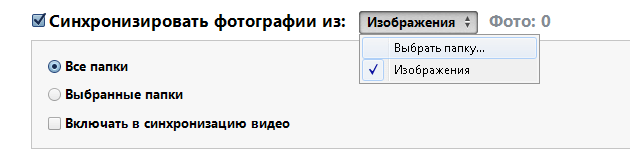
الخطوة 4: حدد القائمة صورة
الخطوة 5. انقر على علامة الاختيار بجانب النقش مزامنة الصور من
الخطوة 6. يوجد على يمين هذا النقش زر به نقش الصور. اضغط عليها واختر اختر مجلد
الخطوة 7. حدد المجلد الذي يحتوي على الصور التي تريد رؤيتها على جهاز iPhone الخاص بك
الخطوة 8: انقر يتقدمفي الزاوية اليمنى السفلى وانتظر حتى تكتمل المزامنة
كيفية نقل الكتب من الكمبيوتر إلى الأيفون باستخدام iTunes
مع الكتب، الأمور مختلفة قليلاً. لقد سبق أن وصفنا بالتفصيل ثلاثة تطبيقات مختلفة لقراءة الكتب على iPhone: iBooks وBookmate وAyreadalka. اتبع الروابط المناسبة للحصول على معلومات مفصلة حول هذه العملية.
كيفية استخدام iPhone كمحرك أقراص فلاش
الخطوة 1. قم بتنزيل وتثبيت أحدث إصدار من iFunBox
الخطوة 2: افتح البرنامج وقم بتوصيل جهاز iPhone بجهاز الكمبيوتر الخاص بك. لكي يتمكن iFunBox من رؤية جهازك، يجب تثبيت iTunes على جهاز الكمبيوتر الخاص بك

الخطوة 3. سيتم اكتشاف الجهاز في البرنامج وستكون قادرًا على نقل أي ملفات إليه باستخدام iPhone كمحرك أقراص محمول
الخطوة 4. قم بإسقاط الملفات التي تحتاج إلى "نقل" إلى المجلد التخزين المشتركة
حل مناسب للغاية يمكن أن يساعد في اللحظة الأكثر أهمية. على سبيل المثال، ليس لديك محرك أقراص فلاش في متناول اليد، ولكنك تحتاج إلى تحميل ملف مهم "يزن" عدة غيغابايت، ولا يمكنك إرساله عبر البريد. يتعامل iPhone مع iFunBox مع هذه المهمة بشكل مثالي - الملفات غير تالفة ويتم نقلها بشكل آمن وسليم.
كان المستخدمون الذين قاموا بكسر حماية أجهزتهم أكثر حظًا عدة مرات. بفضل مجموعة كبيرة من التعديلات من Cydia للعمل مع نظام الملفات، يمكنهم فك ضغط الملفات باستخدام مديرين خاصين، وتنزيل الملفات مباشرة من Safari وغير ذلك الكثير. اقرأ هذه المقالة حول كيفية كسر حماية جهازك الذي يعمل بنظام التشغيل iOS 7، ولكن كن حذرًا، فقد أغلقت شركة Apple القدرة على كسر حماية البرامج الثابتة الجديدة وفي نظام التشغيل iOS 7.1، لن تعد هذه التعليمات ذات صلة.
كيفية نقل التطبيقات والألعاب والبرامج المدفوعة من الأيفون إلى الكمبيوتر؟ "لقد كان هذا السؤال هو الذي منعني من النوم بسلام لفترة طويلة. لنفترض أنني اشتريت لعبة من متجر Apple، وتغلبت عليها، وهذا كل شيء، أحتاج إلى حذفها لإفساح المجال لألعاب جديدة، لكن الأموال التي أنفقتها على اللعبة لا يمكن إرجاعها، وإذا أردت لعب هذه اللعبة لاحقًا مرة أخرى، ماذا تفعل بعد ذلك؟ دفع المال مرة أخرى؟ أعتقد أن الإجابة تقترح نفسها، فأنت بحاجة إلى حفظ التطبيقات والألعاب التي تم شراؤها على جهاز الكمبيوتر الخاص بك، بحيث يمكنك، إذا رغبت في ذلك، تنزيلها مرة أخرى على جهاز iPhone أو iPod أو iPad المفضل لديك.
كيفية نقل التطبيقات من الايفون الى الكمبيوتر؟ إذا لم يكن لديك حق الوصول إلى المجلدات الموجودة على هاتفك. من الواضح أنك بحاجة إلى استخدام iTunes. من المثير للدهشة أن موقع Apple على الويب لا يحتوي على أي معلومات أو مساعدة للمبتدئين حول هذه المشكلة، ولكن ربما أبحث فقط في المكان الخطأ... حسنًا، دعونا نحل هذا اللغز أخيرًا. ترتبط جميع عمليات الشراء التي تجريها في متجر Apple بمعرف Apple الخاص بك، مما يعني أنك بحاجة إلى ترخيص جهاز iPhone أو iPad أو iPod الخاص بك في برنامج iTunes.
كن حذرًا، لا يمكن السماح بمعرف Apple واحد إلا على 5 أجهزة كمبيوتر. نصيحتي بسيطة، قم بترخيص هاتفك على جهاز الكمبيوتر المنزلي الخاص بك، حيث سيتم تخزين المشتريات عليه بشكل آمن؛ لا تسمح لجهازك في نوادي الكمبيوتر أو مقاهي الإنترنت أو مع الأصدقاء.
والآن سنتعلم كيفية نقل التطبيقات والألعاب المشتراة من iPhone إلى الكمبيوتر.
1. قم بتوصيل جهاز iPhone وiPod وiPad بجهاز الكمبيوتر الخاص بك.
2. قم بتشغيل iTunes (يجب تثبيته على جهاز الكمبيوتر الخاص بك، إذا لم يكن لديك، فأنت بحاجة إلى تنزيله وتثبيته، يمكنك تنزيل iTunes من الرابط: http://www.apple.com/itunes/ تحميل/)
كن حذرًا عند تنزيل iTunes، وتأكد من التنزيل لنظام التشغيل الخاص بك، إذا كان لديك Windows، فاختر الإصدار لنظام Windows، وإذا كان لديك جهاز Mac، فحدد الإصدار لنظام Mac.
3. بعد تشغيل iTunes، ستحتاج على الفور إلى نقل البرامج المشتراة من جهاز iPhone الخاص بك إلى جهاز الكمبيوتر الخاص بك، ولكن سيتعين عليك معرفة القليل باستخدام iTunes نفسه. إذا لم يكن لديك قائمة جانبية، وكان البرنامج يبدو مثل الصورة أدناه، فستحتاج إلى تمكين القائمة الجانبية في الإعدادات.
4. لتمكين القائمة الجانبية، تحتاج إلى النقر فوق علامة التبويب "عرض" -> "تمكين القائمة الجانبية". تماما كما هو مبين في الصورة أدناه.

5. بعد ظهور قائمة إضافية على الجانب، انتبه إلى عنصر "الأجهزة" -> حدد جهاز iPhone الخاص بك هناك، وانقر بزر الماوس الأيمن عليه، وسيتم فتح قائمة فرعية حيث يمكنك تحديد العنصر: "نقل المشتريات"، انقر فوق هذا العنصر، وسيتم نقل جميع التطبيقات والبرامج التي تم تنزيلها أو شراؤها من متجر Apple إلى جهاز الكمبيوتر الخاص بك.
ماذا تفعل إذا حدث خطأ أثناء نقل التطبيقات من الأيفون إلى الكمبيوتر: لم يتم نقل بعض العناصر المشتراة على الأيفون إلى مكتبة iTunes لأنك غير مصرح لك بهذه العملية...


2. سيطلب البرنامج معرف Apple الخاص بك وكلمة المرور، كن حذرًا عند ملئهما، من المهم أن تفهم حقيقة أنه يحتاج إلى معرف Apple الخاص بهاتفك الذي تريد نقل البرامج والألعاب والتطبيقات المشتراة منه. (بالنسبة لأولئك الذين لا يعرفون، معرف Apple هو عنوان البريد الإلكتروني الذي قدمته عند تسجيل جهاز iPhone أو iPod أو iPad الخاص بك.)

3. بعد إدخال معرف Apple وكلمة المرور، انقر فوق الزر "تفويض" واتبع الخطوة "5"، حيث لنسخ الألعاب المشتراة من iPhone، تحتاج إلى النقر بزر الماوس الأيمن على الجهاز وتحديد "نقل" المشتريات".
إذا كان لديك أي أسئلة، يمكنك طرحها في التعليقات. أتمنى أن تكون قد أعجبتك مقالتنا، شكرًا لك على قراءتنا، أتمنى لك مزاجًا جيدًا.
خاص للناطقين باللغة الإنجليزية:
سؤال اليوم: كيفية نقل التطبيق من الأيفون إلى iTunes؟
1. قم بتوصيل جهاز iPhone و iPod و iPad بجهاز الكمبيوتر.
2. قم بتشغيل اي تيونز.
3. إذا كنت لا ترى القائمة اليسرى، فانقر على القائمة العلوية "عرض" -> "إظهار القائمة اليسرى" أو استخدم المفاتيح القصيرة: Alt+Command+S (لنظام التشغيل Mac)
4. الخطوة التالية هي النقر بزر الماوس الأيمن على جهازك في القائمة اليسرى، واختيار "نقل المشتريات"
5. إذا تلقيت رسالة مثل: أنت بحاجة إلى ترخيص، فانقر على القائمة العلوية "تسوق" -> "تخويل الكمبيوتر"
6. اكتب معرف Apple الخاص بك (وهو بريدك الإلكتروني) وكلمة المرور
7. بعد ذلك قم بالخطوة "4" (انظر أعلاه)
هذا كل شيء، إذا كان لديك أي أسئلة، قم بنشر تعليقك عبر النموذج أدناه.